你是否因为网络的延迟、鼠标在不同游戏的移动手感差异而难过?
注意,该指南会有修改注册表的内容,如果不知道这么做会有什么后果,请尝试阅读一些关于修改注册表的入门指南,因为如果在修改时出错,可能会导致系统不稳定,甚至无法启动。
该教程的大部分的设置均需要重启计算机才能生效,并且对网络的优化可能对翻墙软件的延迟有帮助。
可以使用 TCP Optimizer 这款软件,无需手动操作注册表,就能够通过图形化的选项页面,进行修改、备份与还原网络设置。
1. 纳格算法
某个应用程式不断地送出小单位的数据包,在以前这很浪费网络资源,于是约翰·纳格通过一种算法将数据包合并到一定时间或数量后再送出,其结果就是让游戏延迟增加,只要禁用这一算法,游戏延迟就会降低,一些游戏玩家的 ping 值只有不到 10 ms 可能就是使用了各种网络优化、高性能的路由器与良好的网络运营商才做到的。
关闭纳格算法为打开注册表编辑器,定位到以下位置:
HKEY_LOCAL_MACHINE\SYSTEM\CurrentControlSet\Services\Tcpip\Parameters\Interfaces
这时你会发现有多个网卡的列表,根据电脑软硬件的情况,列表中有实体的也有虚拟的网卡,可以全部都进行修改,也可以只修改实际使用的网卡。
在 \Interfaces\XX网卡\ 下创建出 DWORD (32-bit) 类型的 TcpAckFrequency 与 TCPNoDelay 并将值修改为 1 即可完成修改。
2. NetworkThrottlingIndex
Windows 系统会使限制多媒体网络流量每毫秒发送数据包的数量,默认为 10 个/毫秒,部分游戏会因此被限制,导致延迟上升。
关闭限制请打开注册表编辑器,定位到以下位置:
HKEY_LOCAL_MACHINE\SOFTWARE\Microsoft\Windows NT\CurrentVersion\Multimedia\SystemProfile
将 NetworkThrottlingIndex - DWORD (32-bit) 的值定义成 ffffffff 即可完成修改。
3. SystemResponsiveness
Multimedia Class Scheduler Service 是一项 Windows 服务,通过该服务多媒体应用程序可以优先访问CPU。默认情况下,这会为后台进程预留一部分的 CPU 资源,使游戏最多占用 80% 的 CPU 资源。
不为后台进程预留资源的解决办法为打开注册表编辑器,定位到以下位置:
HKEY_LOCAL_MACHINE\SOFTWARE\Microsoft\Windows NT\CurrentVersion\Multimedia\SystemProfile
将 SystemResponsiveness - DWORD (32-bit) 的值定义成 00000000 即可完成修改。
4. 拥塞控制提供程序
Windows 可以将拥塞控制提供程序设置为:无、CTCP、CUBIC、DCTCP 与 New-Reno。
其中主要有两种适合多数人,CTCP 对延迟敏感的软件比如游戏,CUBIC 适合高网络吞吐量比如下载器。
设置拥塞控制提供程序为 CTCP 的方法:以管理员权限打开 CMD,输入以下的命令:
netsh int tcp set supplemental template=internet congestionprovider=ctcp
该设置可能会提升部分翻墙软件的性能,使速度更快。
5. Windows 服务
Windows 服务可以理解为一种无窗口后台运行的程序,类似于类 Unix 的守护进程,使用了管理员权限的第三方软件都有可能为系统安装上服务。
因为每个人有不同的需求,所以个人电脑上总会有多余的 Windows 服务需要被手动关闭。
第一方服务
使用快捷键 Win + R 开启运行窗口,在运行窗口里输入 services.msc 并确定就能开启服务控制管理器。
可以根据需求停用的常见服务如下:
-
Fax
这是传真服务,可以放心禁用 -
Print Spooler
大多数个人电脑用户没有配备打印机,所以这是大多数人都可以禁止而无副作用的服务 -
Bluetooth Support Service
这是蓝牙支持服务,如果个人电脑没有蓝牙适配器就不需要启用这个服务 -
Remote Desktop Configuration与Remote Desktop Services
如果你不需要远程桌面,可以禁用这个服务 -
Downloaded Maps Manager
如果你不使用 Windows 10 中名为地图的 UWP 软件,那么这个服务是无用的 -
Touch Keyboard and Handwriting Panel Service
这是触摸键盘和手写面板服务以及 Windows 自带的输入法,如果你没有这个需求那么可以关闭
如果你还有什么值得关闭的服务,欢迎到评论区进行补充。
第三方服务
使用快捷键 Win + R 开启运行窗口,在运行窗口里输入 msconfig 并确定就能开启系统配置实用程序。
跳转到服务页面并选择上 隐藏所有 Windows 服务 就能看到第三方服务,通常你会看到显卡驱动、游戏反作弊服务、游戏平台(Steam、EPIC等)、杀毒软件,不过可能也有你不需要的服务,比如已卸载的软件残留的服务。
偶尔使用的支付安全控件可以考虑放进虚拟机,比如阿里巴巴全家桶与天翼支付。
Google Update 与 Adobe Update 之类的升级服务也可以酌情关闭,因为如果不常开启浏览器进行更新,那么可能留下高危漏洞。
6. 提高指针精确度
玩游戏嘛,大多数玩家的鼠标都不会是刷新率、回报率太低的办公鼠标,所以应该关闭 提高指针精确度 选项来提高提高指针精确度。
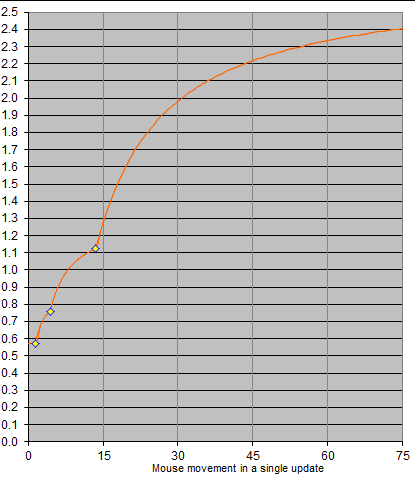
(图片源自 ShacoinaBox)这是 Windows 8/10 提高指针精确度 带来的鼠标加速曲线图,大多数人无法驾驭,所以职业选手绝大多数都关闭了 提高指针精确度,部分玩家会使用下方的容易驾驭的第三方鼠标加速曲线,比如开源的 InterAccel。
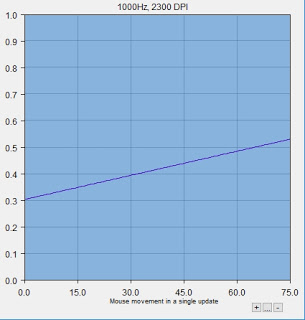
虽然如今部分游戏有 原始鼠标输入 这样的设置选项,以对抗 提高指针精确度 带来的难以驾驭的速度曲线,不过早日从系统层面习惯合理的曲线对于游戏有巨大的帮助。
关闭方法如下:
打开控制面板 → 鼠标 → 指针选项,就能看到这个选项,取消对勾就能够关闭。
入门篇补充
大量 Windows 游戏玩家都被 Xbox Game Bar 这个功能坑过,这个功能容易导致游戏掉帧等性能问题,关闭方法为打开 UWP 设置 → 游戏,就能看到这个功能,将其关闭即可。
小贴士
- 如果不会使用 TCP Optimizer 这款软件可以参考系统极客写的文章——如何使用 TCP Optimizer 对 Windows PC 进行 TCP/IP 优化
- 杀毒软件对游戏性能的影响可以查看这篇文章——What impact does your choice of Antivirus software actually have on gaming performance?
- 这篇指南列举了 28 个可以关闭/禁用的服务——Win10哪些服务可以关闭/禁用?推荐:安全又高效!
参考资料
- Gaming Tweaks - Tweaks to optimize Windows for low latency online gaming
- 9 Windows 10 services you can disable for gaming
- Enhance Pointer Precision : summonerschool
如果该指南有任何遗漏、错误,请帮忙指出,我一定虚心接受并改正。
我的PGP公钥 ECFAD774868C9AD1A7FD726C06A8C9E815B31245
2021-01-24T00:00:00Z


